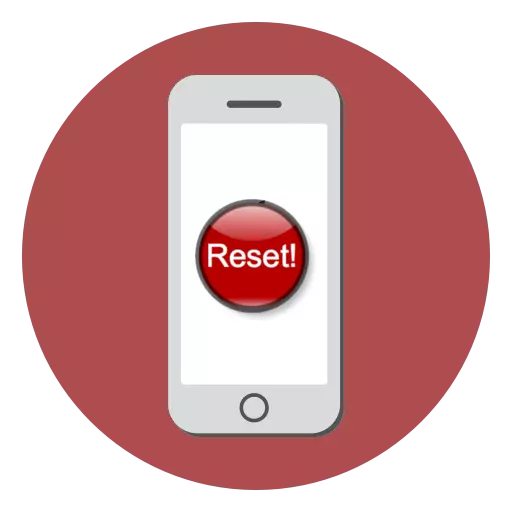
Ved å be om iPhones forberedelse til å selge eller eliminere problemer knyttet til feil programvareoperasjon, har brukerne behovet for å tilbakestille enheten til fabrikkinnstillinger. I dag vil vi se på hvordan denne oppgaven kan implementeres.
Tilbakestill iPhone til fabrikkinnstillinger
En komplett tilbakestilling av enheten lar deg slette all informasjon som tidligere er inneholdt på den, inkludert innstillinger og nedlastet innhold, dette vil returnere det til en stat, som etter oppkjøpet. Du kan utføre en tilbakestilling på forskjellige måter, som hver vil bli diskutert i detalj nedenfor.Vær oppmerksom på at du kan tilbakestille enheten med de første tre måtene bare hvis "Finn iPhone" -instrumentet er deaktivert. Derfor, før vi går videre til analysen av disse metodene, bør du vurdere hvordan forsvarsfunksjonen deaktiverer.
Slik deaktiverer du "Finn iPhone"
- Åpne innstillingene på smarttelefonen din. Øverst vil bli vist din konto, som vil bli pålagt å velge.
- I et nytt vindu velger du delen "iCloud".
- Innstillinger for Apple Cloud Service lanseres på skjermen. Her må du gå til "Finn iPhone" -elementet.
- Flytt glidebryteren i nærheten av denne funksjonen til OFF-tilstanden. For endelig endringer må du skrive inn passordet fra Apple ID-kontoen. Fra dette punktet vil den komplette tilbakestillingen av enheten være tilgjengelig.
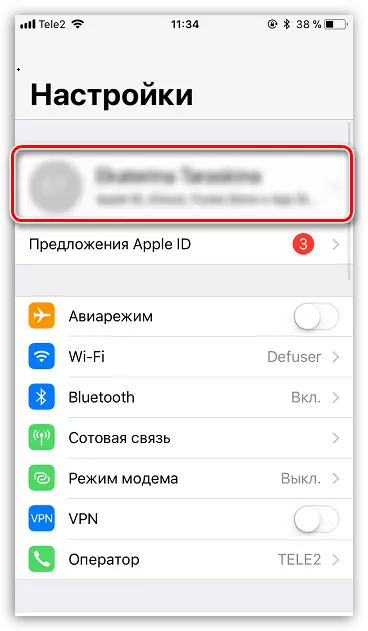
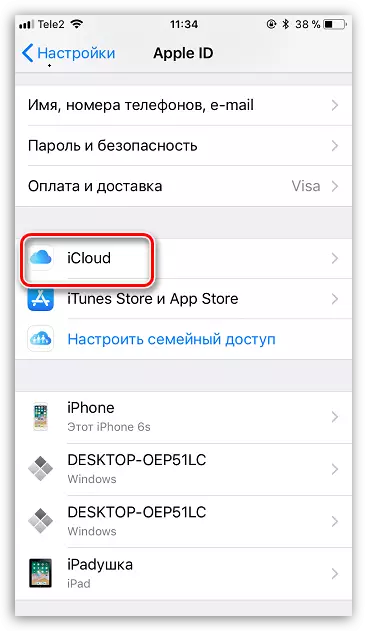
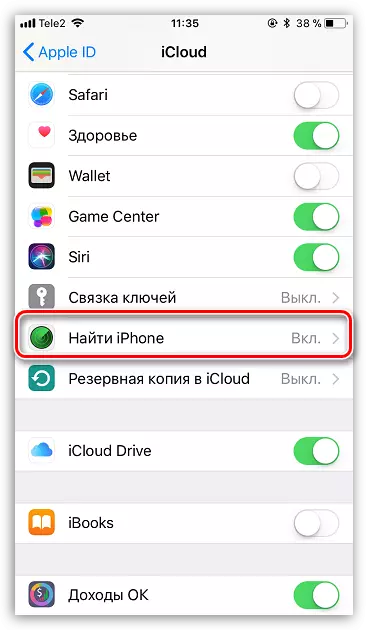
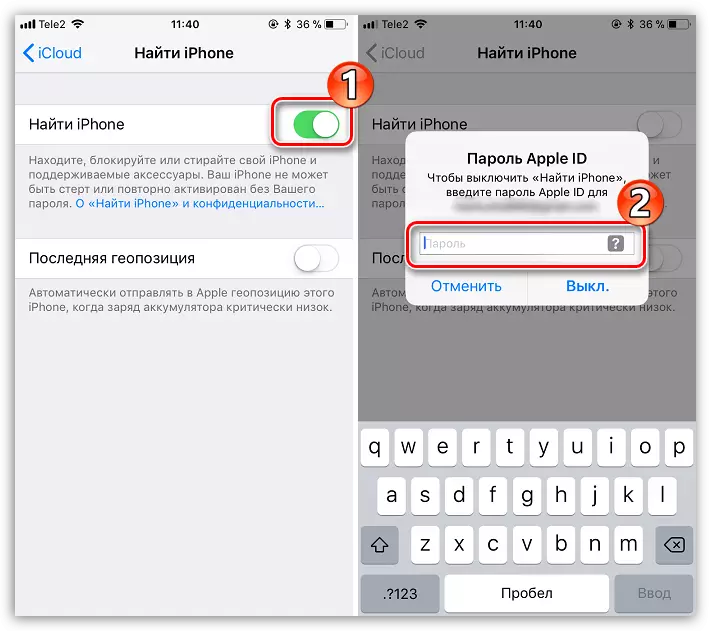
Metode 1: iPhone-innstillinger
Kanskje det er lettere og raskere å utføre en tilbakestilling gjennom innstillingene til selve telefonen.
- Åpne innstillingsmenyen, og følg deretter "Basic" -delen.
- På slutten av vinduet som åpnet vinduet, velg "Tilbakestill" -knappen.
- Hvis du trenger å fullstendig rense telefonen fra hvilken som helst informasjon som finnes på den, velger du "Slett innhold og innstillinger", og bekreft deretter din intensjon om å fortsette.
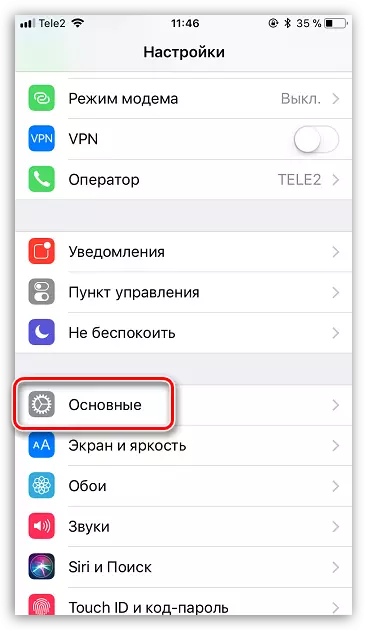
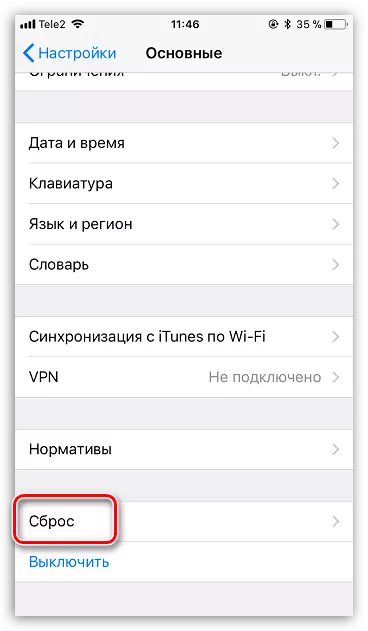

Metode 2: iTunes
Hovedverktøyet for å parre en iPhone med en datamaskin er iTunes. Naturligvis kan en komplett tilbakestilling av innhold og innstillinger enkelt utføres ved hjelp av dette programmet, men bare gitt at iPhone tidligere ble synkronisert med den.
- Koble telefonen til datamaskinen via en USB-kabel og kjør iTunes. Når smarttelefonen er identifisert av programmet, øverst i vinduet, klikker du på miniatyrbildet.
- På fanen Oversikt, på høyre side av vinduet, er Restore iPhone-knappen plassert. Velg det.
- Bekreft din intensjon om å tilbakestille enheten og vente på slutten av prosedyren.


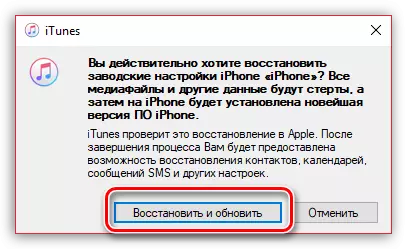
Metode 3: Gjenopprettingsmodus
Den neste måten å gjenopprette gadgeten via iTunes er bare egnet hvis gadgeten allerede har vært konjugat med datamaskinen og programmet. Men i disse situasjonene hvor gjenvinning er nødvendig for å bli utført på andres datamaskin, for eksempel å kaste av passordet fra telefonen, er bruk av gjenopprettingsmodus egnet.
Les mer: Hvordan låse opp iPhone
- Koble fra telefonen helt, og koble den deretter til datamaskinen ved hjelp av den opprinnelige USB-kabelen. Kjør Aytyuns. Mens telefonen ikke vil bli bestemt av programmet, siden det er i inaktiv tilstand. Det er for øyeblikket at du må legge inn det i gjenopprettingsmodus på en av måtene, hvorav valget avhenger av modellen til gadgeten:
- iPhone 6s og yngre. Samtidig klem de to tastene: "Hjem" og "Power". Hold dem til telefonen slås på;
- iPhone 7, iPhone 7 Plus. Siden denne enheten ikke er utstyrt med en fysisk knapp "hjemme", vil inngangen til gjenopprettingsmodus være noe annerledes. For å gjøre dette, klem "Power" -tastene og redusere volumnivået. Hold til smarttelefonen slås på.
- iPhone 8, 8 Plus og iPhone X. I de siste Apple-modellene har inngangsprinsippet i gjenopprettingsmodus blitt ganske endret. Nå, for å legge inn telefonen til gjenopprettingsmodus, trykk og slipp volumtasten. På samme måte gjør det med volumknappen. Hold nede på strømknappen og hold enheten til å slå på.
- En vellykket inngang til gjenopprettingsmodus vil si følgende bilde:
- I samme øyeblikk vil telefonen bli oppdaget iTunes. I dette tilfellet, for å tilbakestille innstillingene på gadgeten, må du velge "Gjenopprett". Etter det begynner programmet å laste ned den siste tilgjengelige fastvaren for telefonen, og så er den installert.
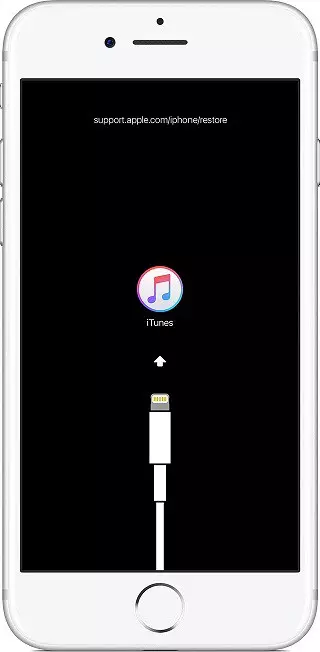

Metode 4: iCloud
Og til slutt, en måte å slette innholdet og konfigurasjonen eksternt på. I motsetning til de tre foregående, er bruken av denne metoden bare mulig hvis den aktiverer "Finn iPhone" -funksjonen. I tillegg, før du fortsetter med prosedyren, må du sørge for at telefonen har tilgang til nettverket.
- Kjør på datamaskinen for å starte en nettleser og gå til iCloud-tjenesten. Utfør autorisasjon ved å angi Apple ID-data - E-post og passord.
- Skriv inn kontoen, åpne iPhone-programmet.
- Av sikkerhetshensyn må systemet gjengi et passord fra Apple ID.
- Kartet viser kartet. Etter et øyeblikk vises det med den nåværende posisjonen til iPhone, klikker på den for å vise en ekstra meny.
- Når et vindu vises øverst til høyre, velg "Slett iPhone".
- For å tilbakestille telefonen, velg "Slett" -knappen, og vent deretter på ferdigstillelsen av prosessen.
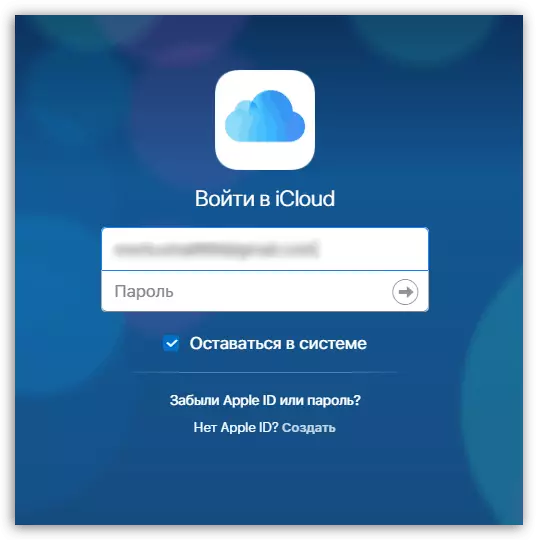
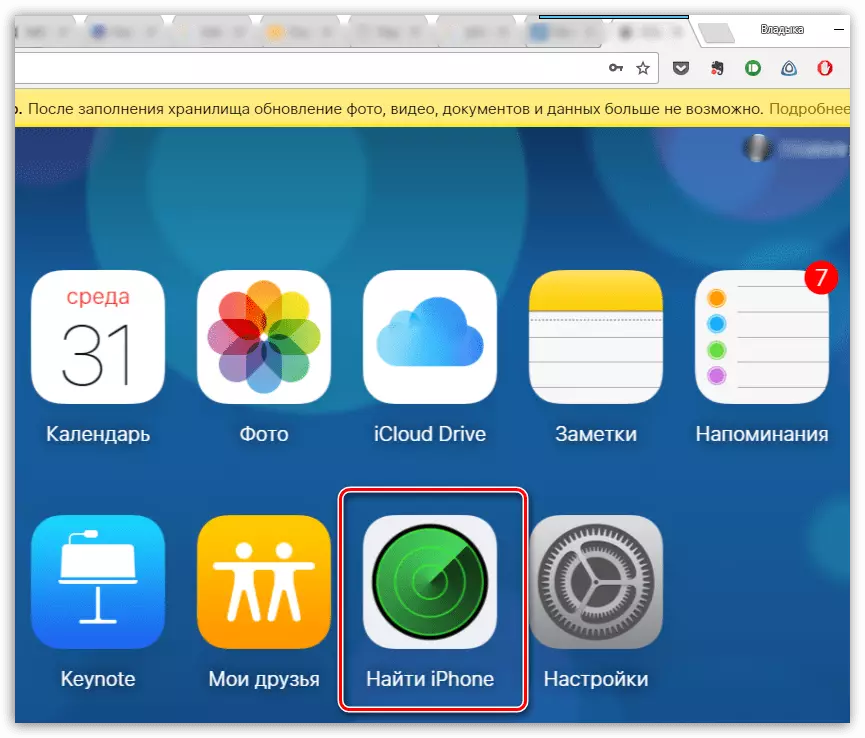

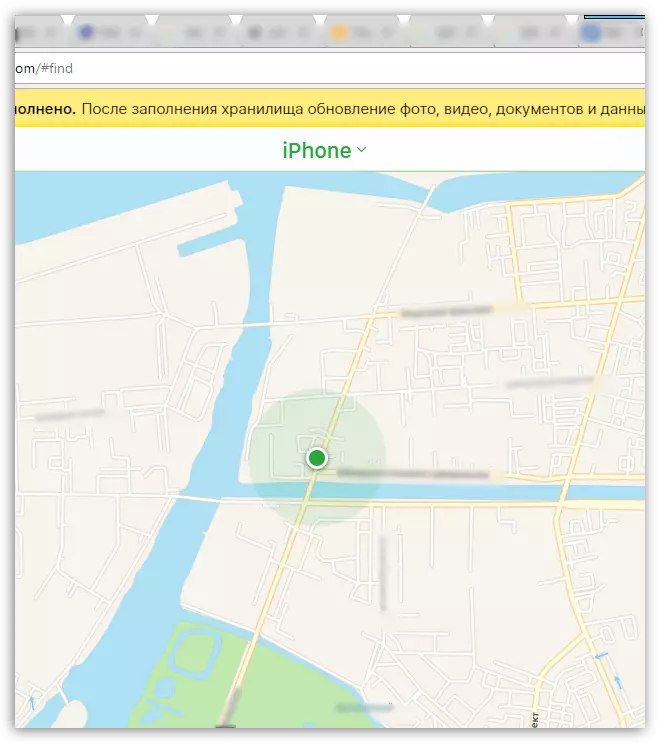

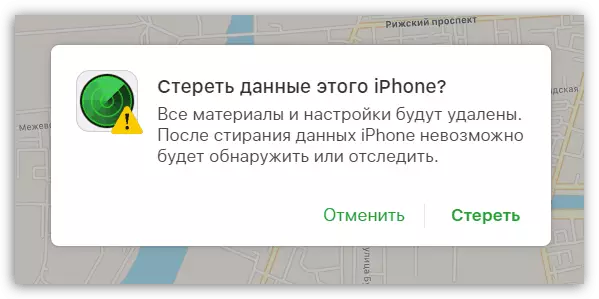
En hvilken som helst av de oppførte metodene vil tillate deg å slette alle dataene helt på telefonen ved å returnere den til fabrikkinnstillingene. Hvis du har problemer med å slette informasjon om Apple Gadget, still dine spørsmål i kommentarene til artikkelen.
